
Каждая модель iPhone начиная с 6-х годов имела 12-мегапиксельную заднюю камеру. С его помощью вы можете сделать довольно впечатляющие, профессионально выглядящие фотографии, особенно на устройствах с несколькими задними линзами. Но размер файла каждой фотографии может стать проблемой при отправке в виде сообщения iMessage, которое может поглотить данные.
В среднем айфоны с 12-мегапиксельной камерой хранят изображения размером от 2 до 4 мегабайт на вашем устройстве. Это может быть еще выше в зависимости от количества деталей на изображении, используемой версии iOS и типов файлов HEIF или JPG. Он может даже находиться в диапазоне 20 МБ при передаче из DSLR.
В то время как Apple сжимает вложения фотографий, когда это необходимо, что, как мы всегда знаем, файлы могут быть слишком большими, если вы находитесь в месте с плохим приемом или плохим Wi-Fi или у вас низкий тариф на передачу данных от вашего оператора , Тексты MMS могут не зависеть от этого, поскольку операторы связи также могут регулировать размер изображения, поэтому трудно точно определить, кто уменьшает размер файла. Мы спросили у Apple и сообщим, ответим ли мы.
К счастью, вы можете установить его так, чтобы приложение «Сообщения» всегда сжимало изображения перед их отправкой, чтобы размер файла составлял часть его оригинала, отправляя быстрее и используя в процессе меньше данных. И хотя размер файла уменьшится, он все равно будет относительно хорошего качества, только разрешение будет частью оригинала.
Как включить режим низкого качества изображения
Откройте «Настройки», нажмите «Сообщения» и включите «Режим низкого качества изображения» внизу. Как только эта функция включена, все фотографии, отправленные через iMessage, сжимаются. Опять же, эта функция может работать только с iMessage (синие тексты), а не с обычными текстовыми сообщениями (зеленые тексты).
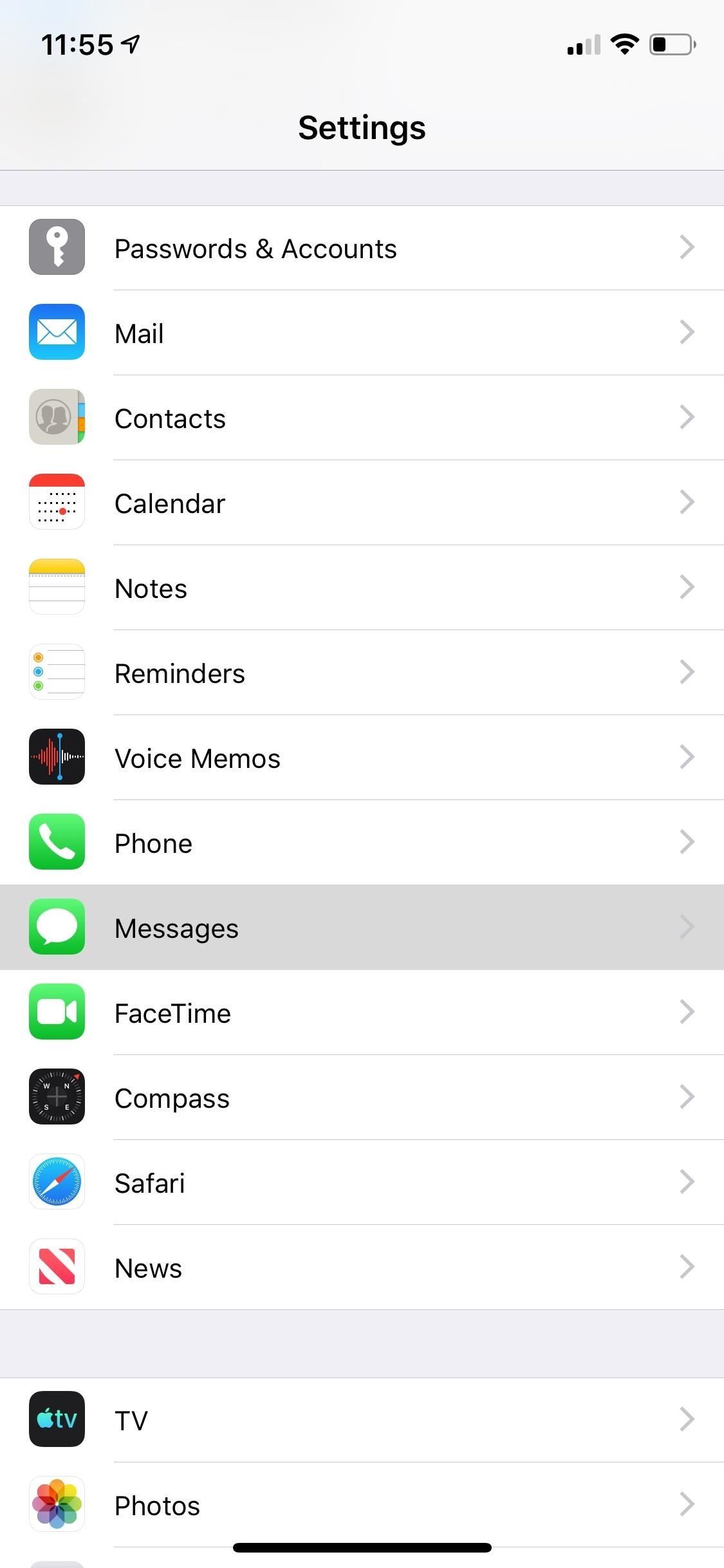
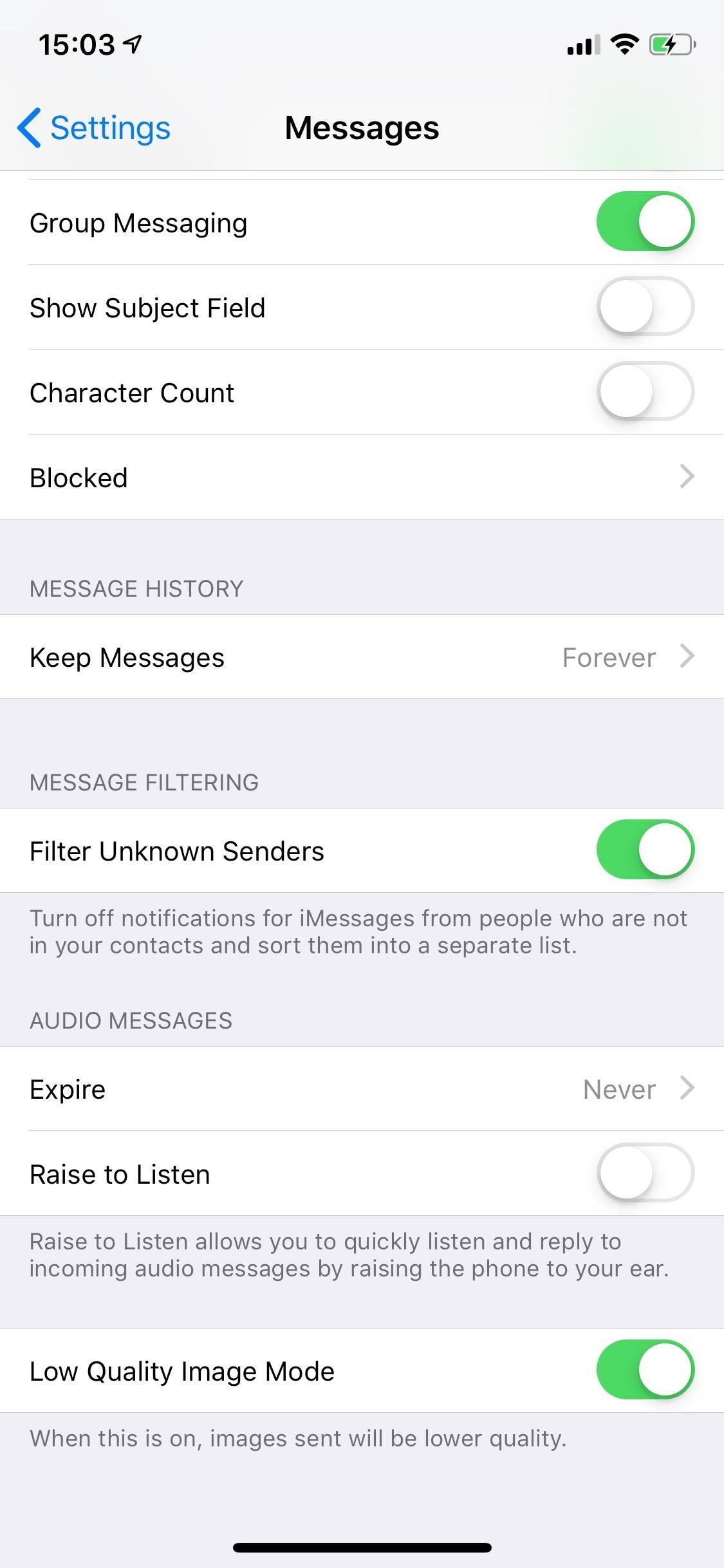
Отправка фотографий в режиме низкого качества изображения
Если вы отправляете Live Photo, часть Live Photo автоматически преобразуется в обычную фотографию, поскольку для работы Live Photo требуется больший размер файла. Кроме того, если исходное изображение имеет тип файла HEIC, оно будет автоматически преобразовано в JPG. Согласно другим сообщениям, фотографии, сжимаемые при отправке в сообщениях, в конечном итоге занимают около 100 КБ, дают или принимают.
Я отправил пару фотографий через iMessage на iPhone моей сестры и сравнил размеры файлов. Первоначально фотография была размером 1,48 МБ, но при отправке она была сжата до 102,83 КБ. Второе фото (левый скриншот) изначально было 2,27 МБ (средний скриншот), а затем сжато до 114,79 КБ (правый скриншот).
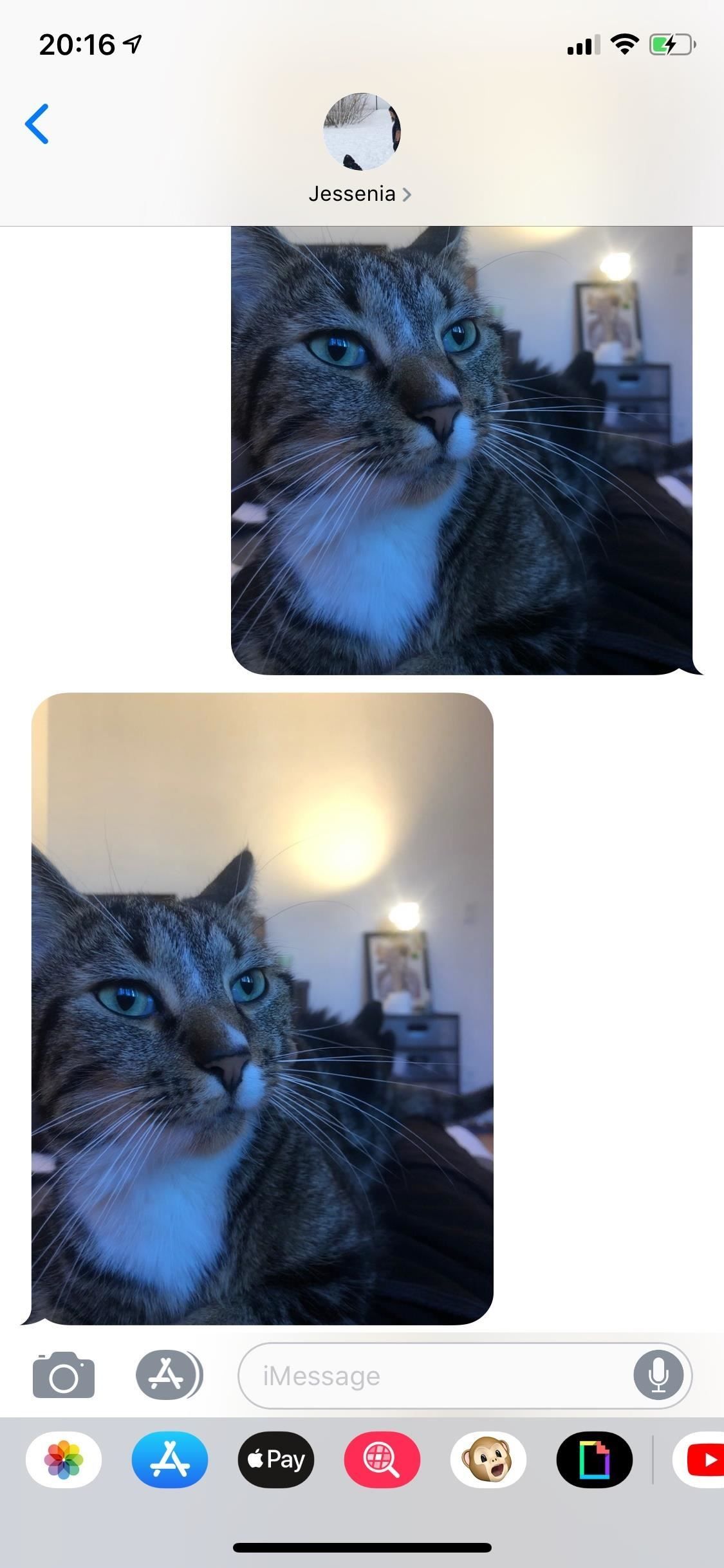

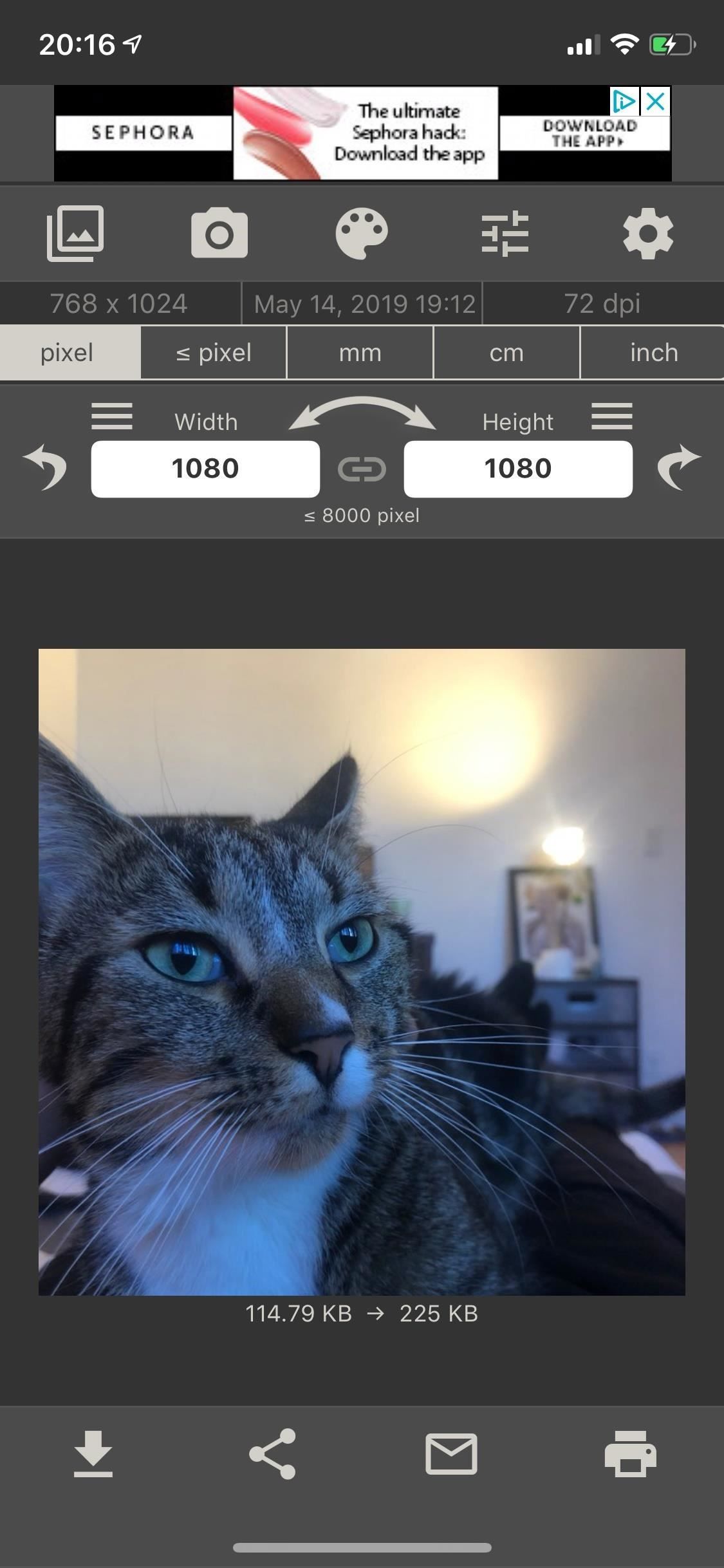
Я был впечатлен размером сжатия, тем более что две фотографии на моем iPhone выглядят одинаково. Конечно, если вы посмотрите внимательно, вы увидите, что сжатое изображение имеет более низкое качество с меньшим разрешением, но вам нужно увеличить его, чтобы увидеть или обратить на него пристальное внимание. По большей части две фотографии выглядели абсолютно одинаково.
Мы также протестировали совместное использование изображения размером 17 МБ, сделанного с помощью зеркальной фотокамеры и импортированного на мой iPhone. Без включения режима низкого качества изображения Apple все еще сжимала разрешение изображения, потому что вы все равно не можете отправлять огромные файлы через iMessage. Файл оказался 3,2 МБ. Но после включения режима низкого качества изображения и повторной отправки размер файла упал до 35 КБ. Мы также протестировали все вышеперечисленное с помощью MMS, но получили противоречивые результаты.
Режим низкокачественного изображения также сжимает GIF-файлы из панели поиска на клавиатуре iOS или из приложения «Фото», поэтому, если вы отправляете тонну GIF-файлов, возможно, вы захотите отключить эту функцию, поскольку она может нарушить их функциональность.
К сожалению, эта функция работает только с фотографиями, которые вы отправляете, а не с фотографиями, которые вы получаете, если только у другого человека не включена функция низкого качества. Если они этого не сделают, и вы это сделаете, все отправленные вами фотографии будут иметь исходный размер или, по крайней мере, тот размер файла, который Apple хочет получить. Чтобы отключить эту функцию на вашем iPhone, перейдите в «Настройки», нажмите «Сообщения» и выключите «Режим низкого качества изображения».
Эта статья была подготовлена во время специального освещения Gadget Hacks в области текстовых сообщений, обмена мгновенными сообщениями, вызовов и аудио / видео-чата на вашем смартфоне. Проверьте всю серию чата.
Оцените статью!
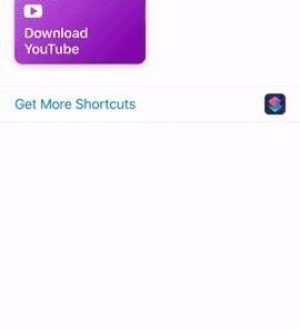
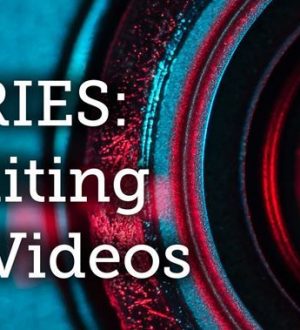

Отправляя сообщение, Вы разрешаете сбор и обработку персональных данных. Политика конфиденциальности.